テキストメッセージが少々非個人的なものになる可能性があることは誰もが知っています。 プレーンテキストで言いたいことを強調するのは非常に難しい場合があります。 確かに、メッセージ アプリは、GIF の挿入から個人のアバターの作成に至るまで、オプションの膨大なライブラリを提供するようになりました。 しかし、花火のような爆発的で人目を引くものが必要な場合はどうすればよいでしょうか? ここで、Apple の隠れた効果が登場します。
コンテンツ
- バブル効果を使用する
- 画面効果を使用する
- 手書きのメモを送る
このガイドでは、エフェクト付きの iMessage を送信する方法を説明します。 iOS そして iPadOS (ごめんなさい、マック)。 ただし、この効果は iMessage でのみ機能します。つまり、受信者は Android携帯電話 クールなアニメーションは見られません。 受信者が持っているかどうかわからない アンドロイド? iMessage には青色のバブルが表示され、SMS テキスト メッセージには緑色のバブルが表示されることに注意してください。
おすすめ動画
バブル効果を使用する


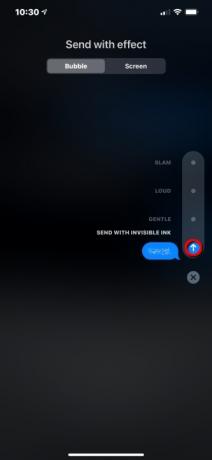
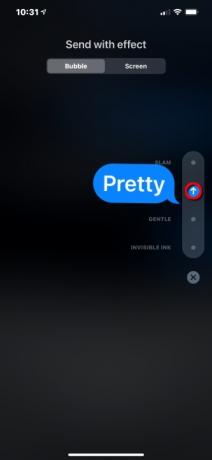
絵文字や全画面アニメーションを使用せずに、コメントを家に帰りたい場合があります。 そこでバブル効果が登場します。 これらはテキストの吹き出しにのみ適用され、次のもので構成されます。 かわいい, うるさい, 優しい、 そして 目に見えないインク.
ステップ1: 新しいメッセージまたは現在のメッセージを開いた状態で、テキスト フィールド内のメッセージをタップします。 実際に実行するまで、エフェクトを使用するためのオプションは表示されません。
ステップ2: をタップして押し続けます 送信 テキストフィールドのボタン。 上に示すように、上矢印に似ています。
ステップ 3: の エフェクト付きで送信 画面が開きます バブル デフォルトではカテゴリ。 をタップします。 ドット 適用するエフェクトの横にある
ステップ 4: ドットが に切り替わります 送信 ボタン (上矢印). そのボタンをタップすると、エフェクトが適用されたテキストが送信されます。
画面効果を使用する


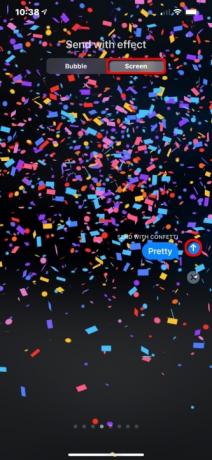
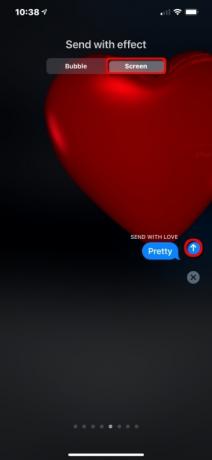
これらのエフェクトは非常に楽しく、画面全体に飛び散るさまざまなクールなアニメーションを提供します。 いくつかのエキサイティングなニュースを共有してみませんか? と共有します
花火 効果を発揮し、新年にふさわしい花火ショーが画面いっぱいに打ち上がるのを鑑賞してください。 本当にポイントを勝ち取りたいですか? 共有する エコー メッセージは画面上で約 100 回複製されます。これらの全画面効果は次のもので構成されます。 エコー, スポットライト, 風船, 紙吹雪, 愛, レーザー, 花火、 そして お祝い.
ステップ1: 新しいメッセージまたは現在のメッセージを開いた状態で、テキスト フィールド内のメッセージをタップします。 実際に実行するまで、エフェクトを使用するためのオプションは表示されません。
ステップ2: をタップして押し続けます 送信 テキストフィールドのボタン。 これは上矢印に似ています。
ステップ 3: 以下について エフェクト付きで送信 画面に、2 つのカテゴリが表示されます。 バブル デフォルトで開きます。 画面. をタップします。 画面 カテゴリー。
ステップ 4: 指を左右にスワイプして全画面効果をプレビューし、設定します。
ステップ5: をタップします。 送信 ボタン (上矢印) を使用して、全画面効果でメッセージを送信します。
手書きのメモを送る
これは技術的には効果ではありませんが、これはメッセージ内の優れた、見落とされがちな機能であると考えられます。
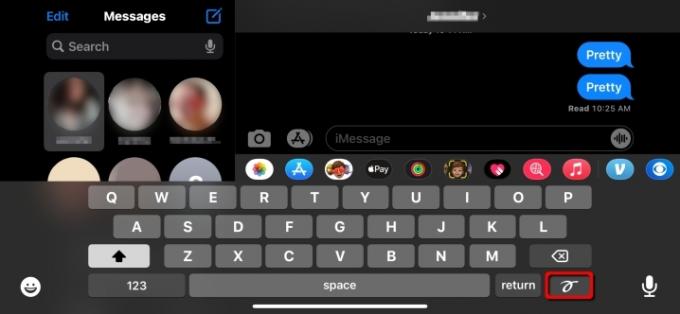
ステップ1: 上から下にスワイプして開きます コントロールセンター そして確認してください 縦向きロック タップされています オフ (iPhoneのみ)。
ステップ2: メッセージを開きます。
ステップ 3: 電話機を回転させて横向きモードにします (iPhone のみ)。
ステップ 4: テキスト入力フィールド内をタップして、仮想キーボードをロードします。
ステップ5: をタップします。 手書きボタン の右下にあります 戻る.
注: このボタンは iPad ではどちらの向きでも表示されます。
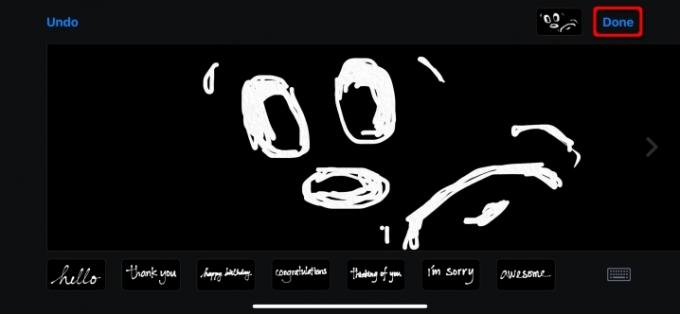
ステップ6: 指を使って絵を描いたり書いたりします。 さらにスペースが必要な場合は、 右矢印 画面の右側にあります。 2 本の指を使用してスワイプして最初の画面に戻ります。
注記: 次のような事前にレンダリングされたメッセージの選択をタップすることもできます。 こんにちは そして ありがとう、製図板の下。
ステップ 7: タップ 終わり 完了します。
ステップ8: をタップします。 送信 ボタンをクリックして手書きメッセージを送信します。
編集者のおすすめ
- 2023 年のベスト出会い系アプリ: お気に入りの 23 アプリ
- プライムデーのベスト iPad セール: 上位モデルに早期セールが登場
- タブレットのテスト方法
- 2023 年の Android および iOS 向けのベスト メッセージング アプリ 16 選
- iPadOS 17には初代iPadのファンにとって驚きが隠されています
ライフスタイルをアップグレードするDigital Trends は、読者が最新ニュース、楽しい製品レビュー、洞察力に富んだ社説、ユニークなスニーク ピークをすべて提供して、ペースの速いテクノロジーの世界を監視するのに役立ちます。




